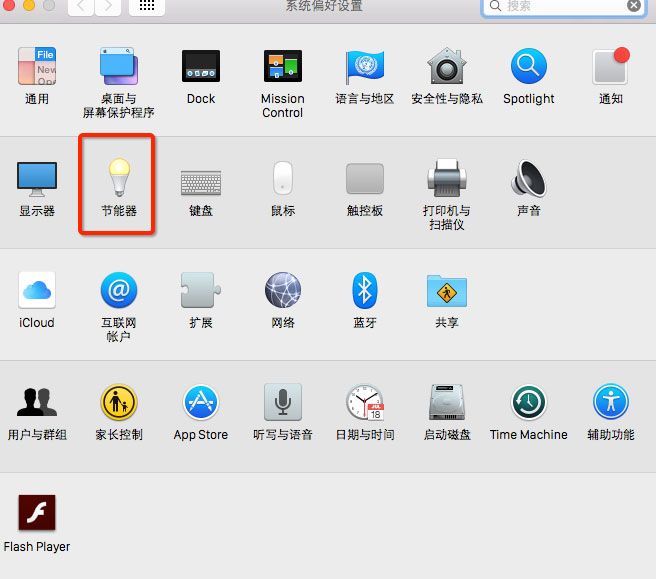苹果Mac双系统怎么切换?有的用户在自己的苹果Mac上面安装了双系统,便于自己的工作需要。因为苹果系统和Windows系统在一些软件上通用性存在差异,双系统可以更好的满足用户的需求。那么双系统怎么切换系统呢?接下来一起看看具体方法。
苹果Mac切换双系统的方法教学
方法一、mac双系统相互切换教程
1、按住键盘alt(option)直到出现系统选择界面再松开。
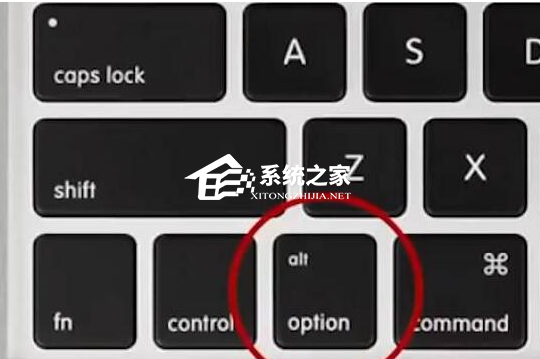
2、选择需要切换的系统。
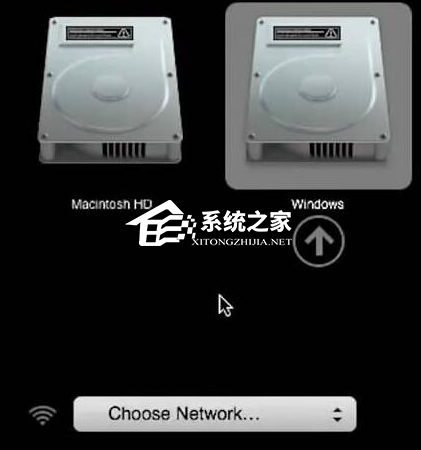
3、点击启动磁盘(Startup Disk),选择“BOOT CAMP windows”。
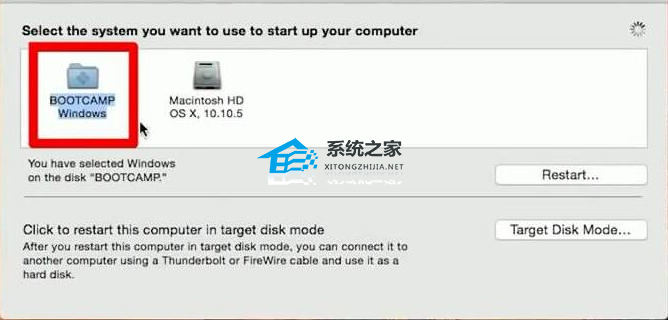
4、点击左上角苹果标志,点击重启(Restart)即可。

方法二、Windows切换到MAC:
1、在右下角打开BOOT CAMP图标,点击bootcamp控制面板。

2、在启动磁盘下点击选中“MAC OS”图标。
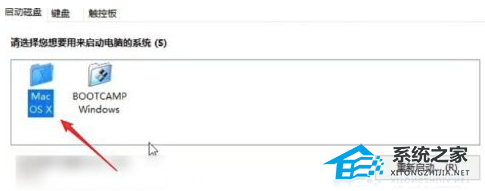
3、点击“重新启动”按钮按钮,这样下次开机就会默认进入MAC系统了。
总结:
方法一
Mac如何设置节能时间?Mac设置节能时间的方法
当我们长时间不使用电脑的时候都会默认进入息屏状态,苹果的Mac也不例外,这样对于笔记本电脑来说能够有效的减少电量的消耗,那么Mac要如何去设置自动黑屏时间来达到节能的目的呢?下面就跟着小编一起来看看吧。
1、按住键盘alt(option)。
2、选择需要切换的系统。
3、点击启动磁盘(Startup Disk),选择“BOOT CAMP windows”。
4、点击左上角苹果标志,点击重启(Restart)即可。
方法二
Windows切换到MAC:
1、打开BOOT CAMP图标。
2、点击bootcamp控制面板。
3、选中“MAC OS”。
4、重装启动。
注意事项:
mac双系统切换方法简单,易操作,切换之前注意先保存重要的文件资料,以免丢失。
以上就是小白官网带来的mac双系统怎么切换的全部介绍,希望可以帮助到你。
MAC磁盘空间不足怎么清理?MAC清理磁盘空间的五种方法
MAC磁盘空间不足怎么清理?当我们使用苹果MAC一段时间后,就会有大量的垃圾文件占用磁盘空间,例如系统缓存文件、应用程序缓存文件、备份和重复文件、旧版的应用程序及其部件等,为了不影响电脑的后续使用,我们需要经常清理磁盘空间,下面小编为大家带来了MAC清理磁盘